Netflixは人々が自分のパスワードを共有するのをやめるべきでしょうか?

多くの人が Netflix アカウントを友人や家族と共有しています。私たちはNetflixが取り締まるべきかどうかを議論します。
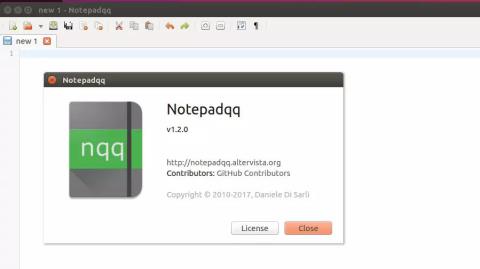
Notepadqq は、Notepad++ に相当するオープンソースです。これは、Windows 用の最も人気のあるテキスト エディターの 1 つです。オープン ソースの Notepad++ アプリケーションは、GPL ライセンスですが、純粋な Win32 API を使用しています。そのため、Linux でのコンパイルは困難です。Ubuntu にすぐにインストールするのは難しいかもしれません。ただし、この記事を読めば、Ubuntu に Notepadqq を簡単にインストールできるようになります。これを行う方法の詳細については、こちらをご覧ください。
コンテンツ:
Ubuntu に Notepadqq をインストールする方法
Notepadqq では 100 を超えるプログラミング言語がサポートされています。Linux では、Notepad++ よりも高速です。数式を使用することもできます。開発者は、必要なすべての機能を提供する汎用テキスト エディターとして使用できます。コードの折りたたみ、複数の選択、構文の強調表示は、その機能の一部です。配色はカスタマイズすることもできます。エディター内でファイルの名前を変更することもできます。ファイルは、異なる文字エンコーディング間で変換することもできます。
正規表現の力により、テキストを検索できます。ドキュメントを論理的にグループ化することができます。リアルタイムの強調表示を使用して、近くの識別子をすばやく見つけることができます。
日が経つにつれて、その多くの便利な機能のおかげで人気が高まっています。Ubuntu で Notepadqq をダウンロードしてインストールするためのいくつかの方法をリストしました。
PPA リポジトリ経由で Notepadqq をインストールする
PPA リポジトリを使用して、Notepadqq の最新バージョンをインストールできます。
1. システム アプリケーション ランチャーを起動し、ターミナルを開きます。次に、次のコマンドを入力して Notepadqq PPA を追加できます。
$ sudo add-apt-repository ppa:notepadqq-team/notepadqq
2. その後、次のコマンドを実行して、Ubuntu に Notepadqq パッケージをインストールできます。
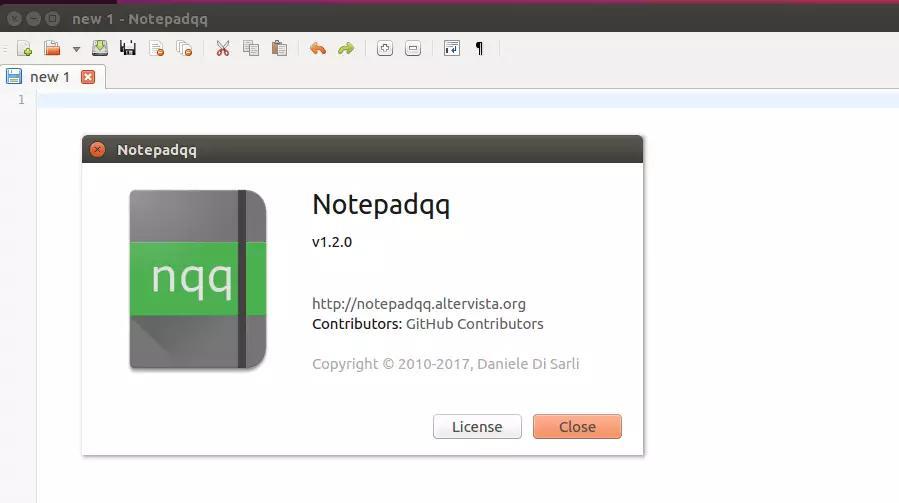
$ sudo apt-get update && sudo apt-get install notepadqq
インストール後、システム アプリケーション メニューからプログラムを実行します。
ソースから Notepadqq をインストールする
Notepadqq のソース コードをコンパイルすることで、Notepadqq の最新バージョンをインストールできます。このソース コード メソッドを使用して、Notepadqq をインストールします。
1. Notepadqq を Linux で動作させるには、いくつかのツールとライブラリが必要です。したがって、最初にこれらのライブラリとツールをインストールする必要があります。これを行うには、次のコードを実行します。
$ sudo apt-get install qt5-default qttools5-dev-tools qtwebengine5-dev libqt5websockets5-dev libqt5svg5 libqt5svg5-dev libuchardet-dev pkg-config
2. ソース コードを取得するには、次のコマンドを入力します。
$ git clone –recursive https://github.com/notepadqq/notepadqq.git
$ cd notepadqq
3. 次に、パッケージをビルドします。
$ ./configure –prefix /usr
$ make
4. Ubuntu への Notepadqq のインストールを完了するには、次のコマンドを実行します。
$ sudo make install
それで全部です。Ubuntu システムで Notepadqq テキスト エディターを使用できるようになりました。
Ubuntu ソフトウェア センターからインストールする
Ubuntu ソフトウェア センターからのインストールは、以下の手順に従うだけで簡単です。
1. Dock またはアプリケーション メニューに移動して、Ubuntu ソフトウェア センターを起動します。
2. Ubuntu ソフトウェア センター ウィンドウが開いたら、そのウィンドウの左上隅にある検索アイコンを押します。検索ボックスが表示されます。そこに Notepadqq と入力します。Enter キーを押します。
3. 検索結果から、Notepadqq を選択します。Notepadqq アプリの一覧ページが表示されたら、[インストール] ボタンをクリックします。
インストール中に認証を求められたら、Ubuntu ユーザーのパスワードを入力します。[認証] ボタンをクリックして、Notepadqq のインストールを認証します。
Snap パッケージとして Notepadqq をインストールする
Ubuntu 20.04 のスナップ パッケージ システムを使用すると、Notepadqq を簡単にインストールできます。Snaps は Linux 用に設計されたユニバーサル パッケージで、ディストリビューションに関係なく使用できます。パッケージには、アプリケーションの実行に必要なバイナリとすべての依存関係が含まれています。
Ubuntu 20.04 にはスナップ サービスがプリインストールされているため、設定するだけで済みます。
1. snapd がまだインストールされていない場合は、次のコマンドを実行してインストールできます。
$ sudo apt install snapd
実際、これは Notepadqq の Snap バージョンです。Snap をサポートする Linux ディストリビューションと互換性があります。
2. 端末を起動します (Ctrl+Alt+T)。Notepadqq をインストールするには、次のコマンドを入力します。
$ sudo スナップ インストール notepadqq
それで全部です。アクティビティ検索バーを使用して、Notepadqq アプリケーションを開くことができるようになりました。
Notepadqq アプリケーションを更新するには、次のコマンドを入力します。
$ sudo スナップ リフレッシュ – リスト
最後の言葉
これは、UbuntuにNotepadqqをインストールする方法に関するものでした。Notepad++ は、はるかに高度な Notepadqq に人気を失いつつあります。上記で、Notepadqq を Ubuntu にインストールするために利用できる多くの手順について説明しました。
関連ガイド:
多くの人が Netflix アカウントを友人や家族と共有しています。私たちはNetflixが取り締まるべきかどうかを議論します。
あなたはここでファミリーリンクグーグルから誰かを削除する方法を学ぶことができますか?問題なく
イラストレーターの明るさとコントラストを変更するにはどうすればよいですか?問題なく
パスワードやメールなしで古いInstagramアカウントを削除する方法をここで学ぶことができますか?問題なく
無料のプレミアム Nitroflare アカウントとパスワード 2022. これら 20 の有効な Nitroflare プレミアム アカウントは、無制限のデータを保存し、無料で何でもホストするのに役立ちます
こちらで学ぶことができますYouTubeAdSenseアカウントを変更するにはどうすればよいですか?問題なく
ここで、なぜ私の洗濯機がサイクル中にビープ音を鳴らし続けるのかを学ぶことができますか?問題なく
2021 年までの World of Warcraft 拡張リストの完全なリスト - WoW 拡張リスト 2004 年のリリース以来、World of Warcraft は最も人気のある MMORPG ゲームです。
ここで学ぶことができますGrammarlyをキャンセルしてお金を取り戻すにはどうすればよいですか?問題なく
Airpod の通知をオフにする方法、または Siri がテキストを読み上げないようにする方法を学びます。このガイドでは、iOS 16、iOS 15 以前のすべての方法について説明します。


